文章详情页
超级转换秀如何转换mp3格式?转换音频的方法说明
是国内首个集成CD抓规、音频转换、视频转换、音视频混合转换、音视频切割和驳接转换于一体的优秀影音转换工具,超级转换秀的看家本领当然是进行格式的转换啦,如果还不知道怎么转换mp3格式,就赶快来看看下面的文章吧!
操作步骤如下:1、超级转换秀电脑版的看家本领当然是进行格式的转换啦,如果用户想要转换mp3格式,则可以进入到音频转换通的栏目中,接着点击添加待转换音频添加想要转换mp3格式的音频文件,如下图所示:
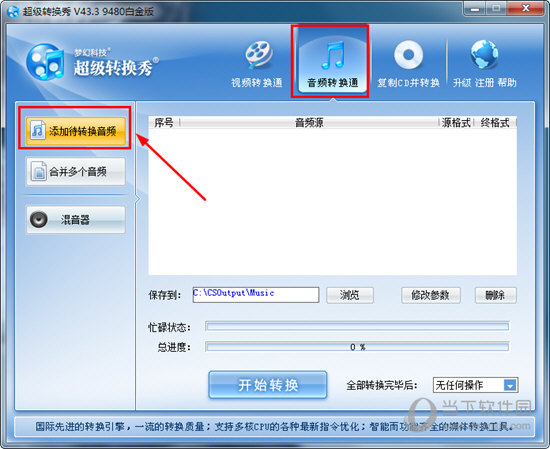
2、弹出设置待转换的音频参数后,在转换后的格式中选择MP3格式,如果你还想要设置导出MP3格式的各个详细参数,则可以在下方选择相关的比特率、采样率与声道,如果不知道怎么设置则默认不作修改,之后点击下一步,如下图所示:
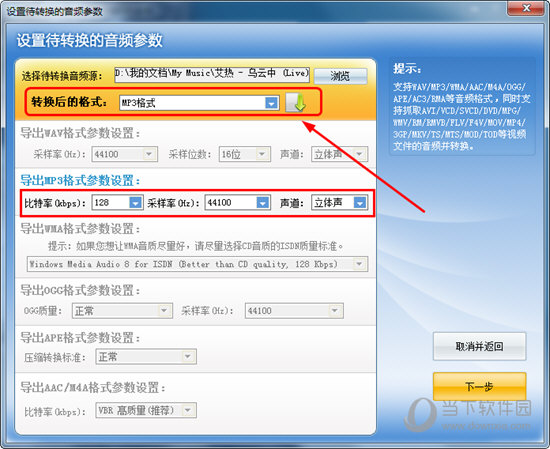
3、接着将会出现截取分割音频的界面,在这里用户可以选择想要保留的音频时间,在设置成功后进行音频文件的预览试听,点击确认即可完成转换格式的设置,如下图所示:
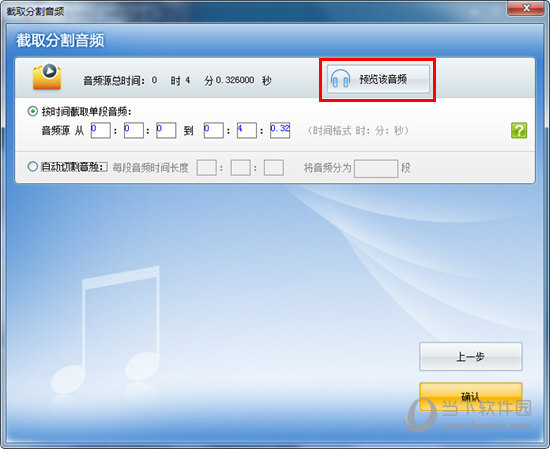
4、回到主界面,选择保存路径后点击开始转换即可完成转换mp3格式的全部内容,如下图所示:
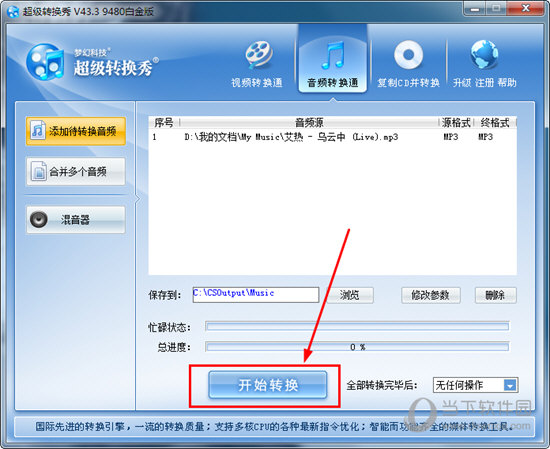
超级转换秀相关攻略推荐:
超级转换秀设置转换完毕自动关机的操作方法
超级转换秀合并多个视频的操作方法
超级转换秀转换音频格式的操作流程
好啦,以上就是超级转换秀怎么转换mp3格式的全部内容啦,但只需要经过以上的操作,就可以让你轻松将任何音频格式转换成你需要mp3格式,总体操作下来还是非常快捷的。
相关文章:
排行榜

 网公网安备
网公网安备